PremierePro2022是一款Mac平台中很受欢迎的视频处理软件,功能十分的全面强大。在Mac版本的PremierePro中提取视频的部分画面呢?下面我们分享具体的操作步骤。
1、打开PremierePro程序,导入视频将其拖拽至时间轴上;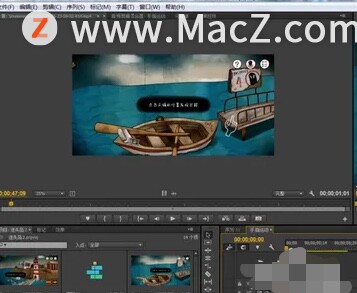 2、在项目窗口中右键点击,选择“新建项目”,然后点击“字幕”;
2、在项目窗口中右键点击,选择“新建项目”,然后点击“字幕”; 3、在字幕的设置窗口中,点击矩形工具,将要提取的视频画面遮挡,用纯色填充;
3、在字幕的设置窗口中,点击矩形工具,将要提取的视频画面遮挡,用纯色填充;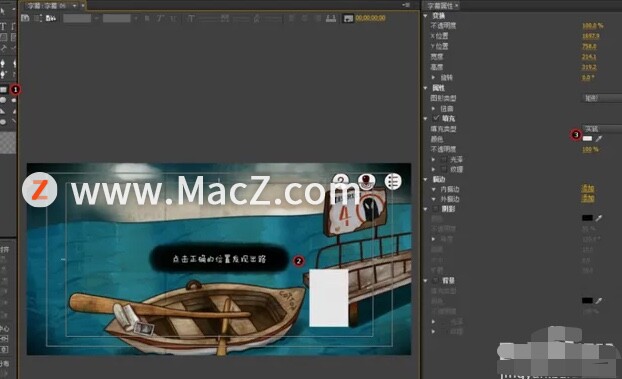 4、将刚才制作的字幕添加到另一个视频轨道上,确认时长和视频素材保持一致;
4、将刚才制作的字幕添加到另一个视频轨道上,确认时长和视频素材保持一致; 5、依次点击“效果窗口”——“视频效果”——“键控”——“轨道遮障键”,然后其拖拽添加到视频素材中;
5、依次点击“效果窗口”——“视频效果”——“键控”——“轨道遮障键”,然后其拖拽添加到视频素材中; 6、调整一下效果的参数,然后,选中视频素材点击“效果控件”遮障选择字幕所在的视频通道;
6、调整一下效果的参数,然后,选中视频素材点击“效果控件”遮障选择字幕所在的视频通道; 7、在键控这一栏选择颜色键效果,添加到视频中;用吸管工具吸取手指周围的颜色,调节色差参数,使得手指周围的颜色变成黑色;
7、在键控这一栏选择颜色键效果,添加到视频中;用吸管工具吸取手指周围的颜色,调节色差参数,使得手指周围的颜色变成黑色;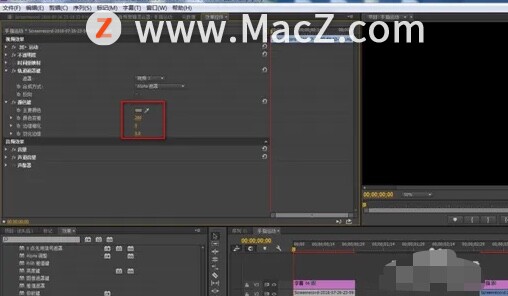 8、播放预览手指抖动的效果,然后,选中两个轨道选择“嵌套”得到一个嵌套序列,把它加入项目中,可以得到手指抖动的这一素材,将素材添加到视频中即可。
8、播放预览手指抖动的效果,然后,选中两个轨道选择“嵌套”得到一个嵌套序列,把它加入项目中,可以得到手指抖动的这一素材,将素材添加到视频中即可。
以上就是小编带来的PremierePro使用教程:如何在PremierePro中提取视频的部分画面,还有哪些关于PremierePro的操作问题,欢迎来交流。

